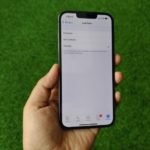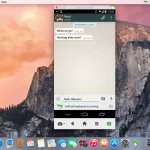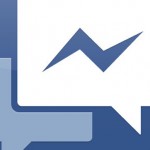Usare WhatsApp su Apple Watch è possibile, almeno in parte. Tieni presente che, sebbene l’app WhatsApp Messenger per iPhone non includa un’app per Apple Watch, è comunque possibile rispondere alle notifiche dei messaggi in arrivo utilizzando risposte rapide. Il comportamento delle notifiche dipende dallo stato dei tuoi dispositivi e dalle tue impostazioni. Eseguendo determinare operazioni, è possibile portare le notifiche alla tua attenzione il prima possibile.
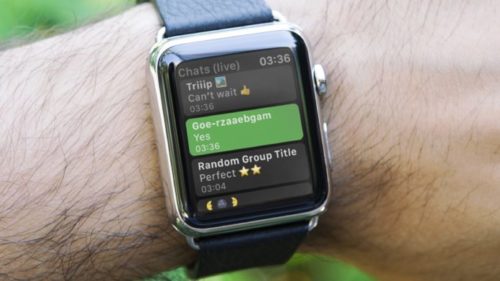
Come utilizzare WhatsApp su Apple Watch
Se il tuo iPhone è sbloccato, riceverai notifiche sul tuo iPhone invece che sul tuo Apple Watch.
Se il tuo iPhone è bloccato e il tuo Apple Watch è sbloccato (indipendentemente dal fatto che lo schermo dell’orologio sia attivo o meno) e sul tuo polso, riceverai notifiche sul tuo Apple Watch. Se l’orologio è bloccato o ha la funzione Non disturbare abilitata, le notifiche verranno inviate al tuo iPhone.
Per ricevere le notifiche di WhatsApp Messenger sul tuo Apple Watch, controlla anche le impostazioni per l’app in questione sul tuo iPhone. Come sottolineato da Bufale, per raggiungere uno scopo del genere è sufficiente seguire poche e semplici operazioni:
– Segui il percorso Impostazioni> Notifiche> WhatsApp Messenger:
– Verifica che Consenti notifiche sia abilitato.
– Verifica che Mostra nel Centro notifiche sia abilitato.
– Verifica che Mostra su schermata di blocco sia abilitato.
Se si desidera abilitare anche l’icona dell’app Suoni e badge. Una volta abilitate queste impostazioni, per configurare il tuo Apple Watch in modo che rispecchi gli avvisi di notifica da WhatsApp Messenger, non dovrai fare altro che sbloccare il vostro iPhone, nell’app Watch, per poi andare su: My Watch > Notifiche> scorri verso il basso fino all’elenco delle app> attiva il pulsante accanto a WhatsApp Messenger. Così facendo potrete in parte usare WhatsApp su Apple Watch.